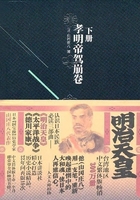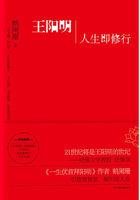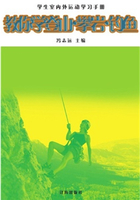温馨提示:如果用户想在任何时候都完整地看到菜单中的所有命令,则可以选择【工具】菜单中的【自定义】命令,然后在【自定义】对话框的【选项】选项卡中选中【始终显示整个菜单】复选框,再单击【关闭】按钮即可。还有有的命令右边有一个省略号,执行该命令会弹出一个对话框。例如,执行【插入】菜单中的【图示】命令,就会弹出一个【图示库】对话框,如图所示。
在菜单栏的最右边,还有一个方便的求助下拉列表框。在下拉列表框中输入需要帮助的问题,然后按Enter键,就可以快速地获取PowerPoint2003的帮助。
1.2.3工具栏
工具栏上的按钮可以快速执行一些常用操作,有时比使用菜单上的命令更加便捷。
工具栏上包含许多小图标按钮,单击这些按钮即可执行相应命令的功能。PowerPoint2003有一些预设的工具栏,在默认的情况下,将显示【常用】、【格式】及【绘图】3个。
温馨提示:在任何工具栏上右击,会显示快捷菜单,从中可以选择显示所需的工具栏。
【常用】工具栏中有PowerPoint2003最常用的命令按钮,可执行新建、打开、保存和打印演示文稿等基本操作。
【格式】工具栏中的按钮可以用来编辑和美化文本。
【绘图】工具栏一般位于窗口的下部,可以用来绘制基本图形和改变图形的效果。
另外,用户也可以打开或关闭任何工具栏,使之出现或隐藏。要打开或关闭工具栏,
可按以下步骤进行:
1.执行【视图】菜单中的【工具栏】命令,显示【工具栏】子菜单,如图所示。
2.单击要打开或关闭的工具栏名称旁边的复选框。表示激活了该工具栏,并将显示在PowerPoint2003的窗口中。
温馨提示:默认情况下,PowerPoint2003把工具栏安排在屏幕上最合适的地方。但用户也可以根据自己的喜好改变工具栏的位置,以便腾出工作空间。PowerPoint2003菜单栏和所有工具栏都可以停靠到屏幕的任一侧,也可以转换成浮动工具栏。
要移动菜单栏或工具栏,可按以下步骤进行操作。
3.将鼠标放在停靠的工具栏的移动柄上(栏的左边或上边的暗灰色条),或者放在浮动工具栏的标题栏上。
(2)将工具栏拖动到新位置。
(3)要停靠工具栏,可将它拖到窗口边缘。如果看到了移动柄,就说明工具栏已停靠;如果有标题栏,则说明它是浮动的。
PowerPoint2003的屏幕提示功能十分方便,它能帮助用户使用工具栏上的所有按钮。
想要查看屏幕上按钮的功能,只须将鼠标指针置于该按钮上稍候片刻,按钮附近就会弹出一个小的屏幕提示框,显示该按钮的名字。
每当在PowerPoint2003窗口中显示一个新工具栏后,都可以利用屏幕提示框来熟悉它上面的按钮。如果要取消屏幕提示功能,执行【视图】菜单的【工具栏】子菜单中的【自定义】命令,在出现的对话框中打开【选项】选项卡,取消选中【显示关于工具栏的屏幕】就可以了。
1.2.4状态栏
PowerPoint2003的状态栏在PowerPoint2003窗口的最底部。如果在大纲视图或幻灯片浏览视图中,PowerPoint2003会显示相应视图模式;如果在幻灯片视图或普通视图中,则会显示当前的幻灯片编号,并显示整个演示文稿中有多少张幻灯片。
1.2.5任务窗格
在默认的情况下,任务窗格位于整个PowerPoint2003工作界面的右侧。如果要改变它的位置,只需将鼠标指针放在该窗格上部的标题栏上,就可以将其任意拖动了。如果不习惯使用这个任务窗格,可以通过单击右上角的按钮将其关闭。
PowerPoint2003经过改进的任务窗格包括【开始工作】、【帮助】、【搜索结果】、【共享工作区】、【文档更新】和【信息检索】。任务窗格可以很便捷地处理很多经常执行的任务。在默认状态下,任务窗格执行【开始工作】的任务。如果单击任务窗格右上角的按钮,就可以弹出任务选择下拉菜单。从中可以选择其他常用的任务,如插入剪贴画、设置幻灯片版式和自定义动画等。
§§§第三节 视图方式
为了便于演示文稿的编排,PowerPoint根据不同的需要提供了不同的视图方式,分别是普通视图、大纲视图、幻灯片视图、幻灯片浏览视图、幻灯片放映视图、备注页视图。当一份演示文稿已经打开后,屏幕通常处于普通视图模式。
各种视图方式有各自的功能,单击PowerPoint2003窗口左下角的视图按钮,可以在各种视图(备注页视图除外)之间切换。在各种视图中可以对演示文稿进行特定的加工,在一种视图中对演示文稿所做的修改,会自动反映在演示文稿的其他视图中。
1.3.1普通视图
普通视图实际上是大纲视图、幻灯片视图和备注页视图三种模式的综合,是演示文稿编排工作中最为常用的视图模式。PowerPoint2002取消了大纲视图和幻灯片视图,PowerPoint2003也不例外,将这三种视图综合在一起。
执行【视图】菜单中的【普通视图】命令或单击【普通视图】按钮,可切换到普通视图显示模式,如图所示。
从图中可以看出,普通视图模式将演示文稿的编辑区分成三部分:大纲窗格、幻灯片窗格、备注窗格。
普通视图主要是用来编辑幻灯片的总体结构,也可以用来编辑单张幻灯片或大纲。右下半部的备注窗格是用来为文稿的报告人提供注释的地方,供文稿的报告人演示文稿时参考。
1.3.2幻灯片视图
单击视图窗格上部的标签右边的“关闭”按钮,就可以将视图栏关闭,这时将进入幻灯片视图。同时,备注视图窗格也将消失,PowerPoint2003窗口的中部将全部显示要编辑的幻灯片。
在幻灯片视图中,可以给幻灯片添加文本、图形或其他PowerPoint对象。事实上,大多数工作都可以在幻灯片视图中完成,并能立即看到幻灯片的修改对演示文稿的影响。
在幻灯片视图中,可以详细设计和修饰演示文稿的单张幻灯片。在该视图中可以对每一张幻灯片输入和编辑文本,加入图表、组织结构图和表格,可用几何图形、图片和文字注解或装饰幻灯片。
温馨提示:在PowerPoint中使用的一切均可以定义为对象。例如,幻灯片标题是标题对象,幻灯片中的文本是文本对象,而一个剪贴画是剪贴画对象。一般来说,如果在幻灯片视图中单击某元素时出现一个包围它的方框,它就是个对象。
1.3.3幻灯片浏览视图
幻灯片浏览视图显示演示文稿中各幻灯片的缩略图。单击【幻灯片浏览视图】按钮,可切换到幻灯片浏览视图,如图所示。
用幻灯片浏览视图可以给演示文稿增加一部分殊效果,例如可以给演示文稿添加切换效果,或用幻灯片浏览视图来移动、删除和复制幻灯片。
在幻灯片浏览视图中,演示文稿中的幻灯片整齐地按横行纵列排列。在该视图中,可以清楚地看到在改变幻灯片的背景设计和配色方案后,文稿整体外观发生的变化。但在该视图中,不能改变幻灯片的内容,只能删除多余幻灯片、复制幻灯片、调整各幻灯片的次序。
在打印演示文稿和生成幻灯片之前,可以利用幻灯片浏览视图来检查各幻灯片是否有前后不协调的地方,还可以找出演示文稿中其他的一些小毛病,诸如某个图表在幻灯片中的位置是否合适等。此时,还可以通过更换模板来对整个演示文稿进行一次宏观上的检查。更换模板后,整个演示文稿的外观会发生显著的、一致的变化。这样做的实际结果可能是把一个生动、直观、色彩鲜艳、侧重于销售效果的演示文稿,变成了一个向公司领导汇报的简洁、优雅的演示文稿。
幻灯片浏览视图也用于增加和编辑幻灯片间的切换方式。在幻灯片放映时,切换方式会在幻灯片间显示有趣的切换效果。
1.3.4幻灯片放映视图
幻灯片放映视图并不显示单个静止的画面,而是像播放真实的35mm幻灯片那样,一幅一幅动态地显示演示文稿的幻灯片。播放演示文稿是制作文稿的最终目的。在编辑材料时,如果要将演示文稿作为屏幕演示来显示,则可以单击视图按钮中的【幻灯片放映】按钮,进入幻灯片放映视图。要从一张幻灯片切换到另一张幻灯片。只需单击鼠标,直到演示文稿末尾。按键盘上的Esc键可立即结束幻灯片放映。
PowerPoint2003的幻灯片放映可以创造出特殊的视觉效果,并且可向当前幻灯片引入新元素。例如,随着一幅幻灯片在屏幕上逐渐隐去,自动退出屏幕,下一幅幻灯片自下而上进入屏幕,而且也可逐一显示幻灯片的各个层次标题。
1.3.5备注页视图
由于PowerPoint2003中没有【备注页视图】按钮,如果要从其他的视图方式切换到备注页视图,只能执行【视图】菜单中的【备注页】命令。备注页视图在屏幕的上半部分显示幻灯片,下半部分用于添加备注。
1.3.6改变幻灯片的显示比例
在编辑或浏览幻灯片的时候,我们经常会碰到幻灯片中的文字或对象看不清楚,这就需要通过放大或缩小幻灯片显示来达到目的。
单击【常用】工具栏上【显示比例】列表框的下拉箭头,打开其下拉列表,用户可根据需要选择相应的比例。另外,用户也可以使用对话框来根据需要进行调整。执行【视图】菜单中的【显示比例】命令,打开【显示比例】对话框。在该对话框中选择一个单选项或在【百分比】微调框中调整显示比例,最后单击【确定】按钮,即可按上述设置的显示比例来显示当前视图。
§§§第四节 如何获取帮助
PowerPoint2003的联机帮助内容广泛、易于使用。为获得联机帮助,进入PowerPoint2003后,按F1键,或者从【帮助】菜单中执行【MicrosoftOfficePowerPoint帮助】命令,会在窗口的右侧弹出一个【PowerPoint帮助】任务窗格,如下图所示。
在【搜索】文本框中,输入要询问的问题或某个短语(例如新增功能)后,按下Enter键,就会显示一些相关的主题。单击出现的某个主题,例如,单击【关于配色方案】项,就会出现一个关于PowerPoint2003配色方案的窗口。
1.4.1Office助手的帮助
如果用户的机器上安装了Office助手。当它认为用户需要帮助时,就会弹出来准备提供服务。
如果Office助手未出现,按Fl键或单击【常用】工具栏上的【Office助手】按钮,即可显示它。它会提供与当前在PowerPoint2003中的工作内容有关的帮助信息,提出明智的建议。如果不希望Office助手出现在屏幕上,只需在Office助手上右击,并在快捷菜单中执行【隐藏】命令。
如果需要改变Office助手的形状,可以先执行【帮助】菜单中的【显示Office助手】命令。然后在出现的Office助手上右击,并在如图所示的快捷菜单中选择【选择助手】命令。
执行【选择助手】命令后。会出现一个【Office助手】对话框。在【助手之家】选项卡中单击【下一位】或【上一位】按钮,可以选择不同的助手形状。
打开该对话框中的【选项】选项卡。在该选项卡下,用户可以选择是否启用Office助手,还可以选择显示的提示信息。
1.4.2在网上获得帮助
PowerPoint2003的另一新功能是【帮助】菜单中的【MicrosoftOfficeOnline】命令。如果用户能访问Internet,通过这个功能,不仅可以寻找免费资料,获得最新产品信息,还可以阅读常见问题,获得联机支持等。执行【帮助】菜单中的【MicrosoftOfficeOnline】命令或在【PowerPoint帮助】任务窗格中单击【连接到MicrosoftOfficeOnline】超链接,PowerPoint2003即会连接所选的Microsoft站点。